
| Онлайн-справка SpaceClaim |

|
Используйте режим Section (Сечение ) для редактирования твердых тел при работе с их ребрами и вершинами в поперечном сечении. В режиме сечения можно изменять грани, ребра, плоскости, цилиндры, закругления и фаски. Можно редактировать твердые тела и тела поверхностей.
) для редактирования твердых тел при работе с их ребрами и вершинами в поперечном сечении. В режиме сечения можно изменять грани, ребра, плоскости, цилиндры, закругления и фаски. Можно редактировать твердые тела и тела поверхностей.
В режиме сечения линии представляют собой грани, а точки (или вершины) представляют собой ребра.
Например, для вращения грани вокруг ребра выберите линию, которая представляет собой грань, удерживая нажатой клавишу Alt, щелкните по вершине, которая представляет собой ребро, и выполните вытягивание. При перемещении эскизной линии в режиме сечения твердое тело, на которое она нанесена, не перемещается. Для изменения твердого тела в режиме сечения следует переместить линию сечения (линию, которая представляет собой грань).
Для обозначения пересечения плоскости поперечного сечения и твердого тела используется штриховка. Центры дуг отображаются в виде маленьких крестиков. Штриховка становится более жирнее на внутренней поверхности граней для указания, что отображается в режиме поперечного сечения. (См. примеры ниже).
Можно использовать следующие инструменты: Select (Выбор), Pull (Вытягивание) , Move (Перемещение)
, Move (Перемещение) , Combine (Соединение)
, Combine (Соединение) , Split Body (Разделить
, Split Body (Разделить тело), Shell (Оболочка
тело), Shell (Оболочка ), Offset (Смещение
), Offset (Смещение ), Fill (Заполнение)
), Fill (Заполнение) и все эскизные инструменты. Используйте инструмент Select (Выбор) для редактирования граней сплайна (представлены в виде сплайна в режиме поперечного сечения). Также можно вырезать, копировать и вставлять элементы. Рекомендуется обрезать сцену над сеткой для улучшения видимости поперечного сечения.
и все эскизные инструменты. Используйте инструмент Select (Выбор) для редактирования граней сплайна (представлены в виде сплайна в режиме поперечного сечения). Также можно вырезать, копировать и вставлять элементы. Рекомендуется обрезать сцену над сеткой для улучшения видимости поперечного сечения.
Выберите или отмените выбор параметров в зависимости от того, следует ли поддерживать и просматривать взаимоотношения при редактировании в режиме поперечного сечения.
Выберите грань, которая будет использовать для создания плоскости поперечного сечения, или выберите любые грани, ребра или вершины, которые определяют плоскость.
На чертежном листе с просмотром в режиме поперечного сечения не нужно выбирать грань, поскольку плоскость чертежного листа автоматически используется как плоскость сечения.
(Дополнительно) Переместите или поверните сетку поперечного сечения и щелкните инструмент Section (Сечение ) после завершения.
) после завершения.
Щелкните и перетащите ребра и вершины поперечного сечения для их редактирования.
Также можно выполнить изгиб ребер с помощью инструмента Bend (Сгибание) и вытянуть точки сечения (ребра) и линии сечения (грани) с помощью инструмента Pull (Вытягивание) . Если выбрать расширенный параметр SpaceClaim Auto-extrude/revolve sketches in Section mode (Автоматически экструдировать/вращать эскизы в режиме сечения), эскизы, выполненные с помощью эскизных инструментов, автоматически экструдируются или вращаются для формирования поверхностей и твердых тел в начале создания эскиза на ребре существующей поверхности или твердого тела. Для автоматического вращения эскиз должен быть прикреплен к вращающейся грани. Если эскиз не создается на существующем ребре, выполняется переключение в режим Sketch (Эскиз).
. Если выбрать расширенный параметр SpaceClaim Auto-extrude/revolve sketches in Section mode (Автоматически экструдировать/вращать эскизы в режиме сечения), эскизы, выполненные с помощью эскизных инструментов, автоматически экструдируются или вращаются для формирования поверхностей и твердых тел в начале создания эскиза на ребре существующей поверхности или твердого тела. Для автоматического вращения эскиз должен быть прикреплен к вращающейся грани. Если эскиз не создается на существующем ребре, выполняется переключение в режим Sketch (Эскиз).
Рекомендуется увеличить масштаб конструкции, чтобы было легче выбрать необходимый элемент. Например, при попытке выбора ребра, когда для конструкции выбран слишком маленький масштаб в окне Design (Конструктор), можно случайно выбрать среднюю точку или конечную точку вместо ребра. Перемещение средней точки или конечной точки ребра не отображается на отраженном элементе.
В инструменте Section (Сечение ) доступны следующие параметры.
) доступны следующие параметры.
|
Maintain Mirror (Сохранить отражение) |
Выберите этот параметр для сохранения влияния отражений в конструкции при редактировании. |
|
Maintain Offset (Сохранить смещение) |
Выберите этот параметр для сохранения влияния базовых линий в конструкции при редактировании. При просмотре в режиме поперечного сечения базовые грани отображаются в виде синих ребер. |
|
Curve Fitter Options (Параметры прокладывания кривых) |
Если плоскость сечения проходит через объект сетки, система проложит кривые через точки граней. Линии отображаются зеленым, а дуги отображаются синим цветом. Для созданных системой кривых применяются следующие параметры. |
|
|
|
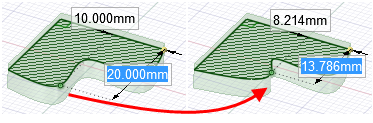
Перемещение точки сплайна в режиме сечения
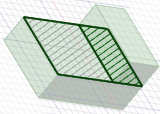
Жирная штриховка указывает на штриховку, которая будет отображаться на чертежном листе в режиме поперечного сечения.
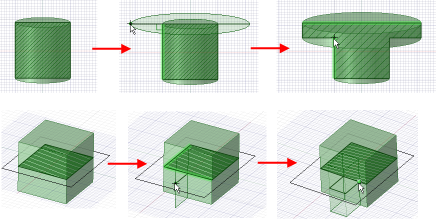
Экструдирование при выполнении эскиза в режиме сечения.
Copyright © 2015. SpaceClaim Corporation. Все права защищены.